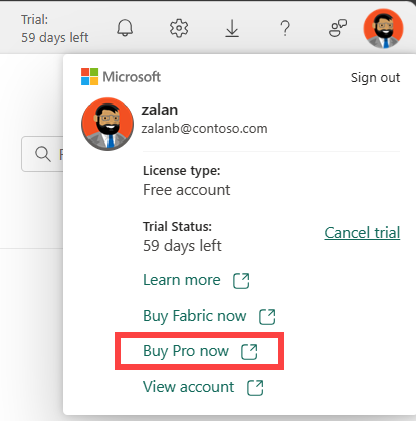S’inscrire à Power BI et Fabric ou les acheter en tant que personne individuelle
Cet article explique comment les personnes individuelles peuvent obtenir une licence pour Microsoft Fabric.
Pour des particuliers, il existe deux façons d’obtenir une licence. Vous pouvez vous inscrire à une licence ou l’acheter vous-même. Cette méthode en libre-service inclut l’obtention d’une licence gratuite ou payante qu’un administrateur met à la disposition des utilisateurs d’une organisation. L’autre méthode est destinée à un administrateur pour vous attribuer une licence. Cet article explique la première option, appelée libre-service. Si le terme libre-service est nouveau pour vous, consultez Libre-service pour les produits et services Microsoft 365 ou Qu’est-ce que le libre-service.
Si vous ne parvenez pas à vous inscrire à Fabric ou à l’acheter, votre administrateur a peut-être désactivé les options en libre-service. Contactez votre administrateur et demandez-lui d’activer l’inscription en libre-service et l’achat en libre-service.
Prérequis
Ce guide de démarrage rapide s’attend à ce que vous connaissiez les informations suivantes :
- La différence entre Microsoft Fabric et le service Power BI.
- Les licences et capacités pour Fabric et Power BI.
- La licence et les versions d’évaluation que vous avez déjà.
- Les définitions de l’inscription en libre-service et de l’achat en libre-service.
- Le fonctionnement du paramètre de libre-service avec le paramètre Les utilisateurs peuvent essayer les fonctionnalités payantes de Microsoft Fabric.
- Le type de compte de messagerie dont vous disposez. Il doit s’agir d’un compte professionnel ou scolaire.
Licences et capacités
Le service Power BI et Fabric exigent que tous les utilisateurs aient accès à une capacité Fabric ou Power BI et qu’ils disposent d’une licence par utilisateur. Les options de licence sont Fabric (gratuit), Power BI Pro ou Premium par utilisateur (PPU).
Licences et capacités de Fabric
Une licence Fabric (gratuit) est la licence minimale dont vous avez besoin pour travailler dans toutes les charges de travail Fabric. Toutefois, vous avez également besoin d’une capacité pour enregistrer vos éléments Fabric. Utilisez le libre-service pour obtenir les licences et les capacités dont vous avez besoin. Pour en savoir plus sur les abonnements, consultez Acheter des abonnements.
Activer une licence pour un abonnement d’organisation
Votre organisation a acheté un abonnement Fabric ou Power BI incluant des capacités et des licences. Le libre-service est activé. Ouvrez Fabric dans un navigateur (app.fabric.microsoft.com) pour activer une licence pour vous-même. La licence qui vous est affectée dépend de l’abonnement de l’organisation et des paramètres de libre-service.
Si vous n’avez pas utilisé Fabric, vous pouvez activer votre licence en sélectionnant un lien de messagerie. Les collègues partagent des éléments Fabric par e-mail et la sélection d’un lien Fabric entraîne l’inscription à une licence Fabric.
Une autre façon d’activer votre licence consiste à sélectionner le bouton Essayer gratuitement ou Acheter maintenant.
S’inscrire à une licence Fabric gratuite
Certaines organisations n’ont pas de licences Fabric (gratuit) disponibles pour votre utilisation ou ont désactivé le libre-service. Inscrivez-vous à un compte Fabric gratuit sur le site tarifaire.
Faites un essai
Microsoft propose des versions d’évaluation de licences, de capacités et d’abonnements.
Démarrer une version d’évaluation d’une capacité Fabric
Démarrez une version d’évaluation d’une capacité Fabric. La version d’évaluation inclut une capacité et des autorisations avancées similaires à une licence PPU. La version d’évaluation vous donne accès à toutes les charges de travail et fonctionnalités Fabric et à 1 To de stockage.
Inscrivez-vous sur (app.fabric.microsoft.com) La personne qui démarre la version d’évaluation devient l’administrateur de capacité. L’administrateur de capacité peut partager la version d’évaluation en ajoutant des espaces de travail à la capacité d’évaluation. Les utilisateurs disposant d’un accès aux espaces de travail font désormais partie de la version d’évaluation de Fabric.
Ouvrez votre gestionnaire de comptes dans le coin supérieur droit. Cliquez sur Démarrer l’essai. Vous avez accès à votre gestionnaire de comptes si vous disposez déjà d’une licence Fabric.
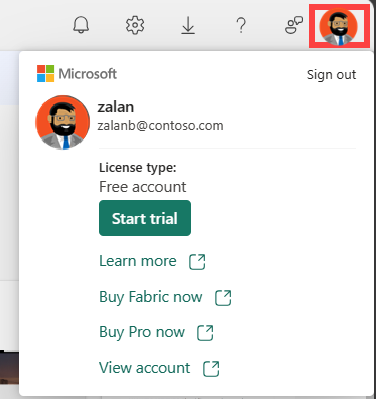
Démarrer une version d’évaluation d’un utilisateur individuel Power BI
Si vous disposez déjà d’une licence gratuite et que vous essayez d’utiliser une fonctionnalité Power BI avancée, Fabric affiche des invites de mise à niveau. Selon votre configuration, vous pouvez recevoir des invites pour rejoindre une version d’évaluation ou effectuer un achat de mise à niveau, ou les deux.
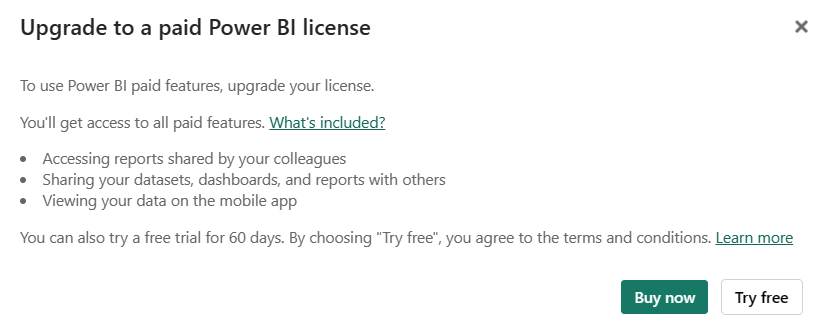
Démarrer une version d’évaluation de Microsoft 365 Pro
Si vous n’avez pas de compte de messagerie professionnel ou scolaire, vous pouvez toujours démarrer une version d’évaluation de Power BI Pro. Pour démarrer une version d’évaluation, inscrivez-vous à une version d’évaluation de Microsoft 365 E5. Cette version de Microsoft 365 inclut une licence Pro. La version d’évaluation Microsoft 365 comprend jusqu’à 25 licences. Votre version d’évaluation Microsoft 365 dure 30 jours. Votre carte de crédit est débitée une fois la version d’évaluation terminée. Vous devenez l’administrateur du nouveau domaine.
Pour plus d’informations sur la version d’évaluation Microsoft 365, consultez S’inscrire à Power BI avec une version d’évaluation Microsoft 365.
Commentaires
Bientôt disponible : Tout au long de l’année 2024, nous abandonnerons progressivement le mécanisme de retour d’information GitHub Issues pour le remplacer par un nouveau système de commentaires. Pour plus d’informations, consultez : https://aka.ms/ContentUserFeedback.
Soumettre et afficher des commentaires pour